PS绘制显微镜下生物效果图
1、打开PS软件,执行文件-新建命令,默认背景图层填充为白色。
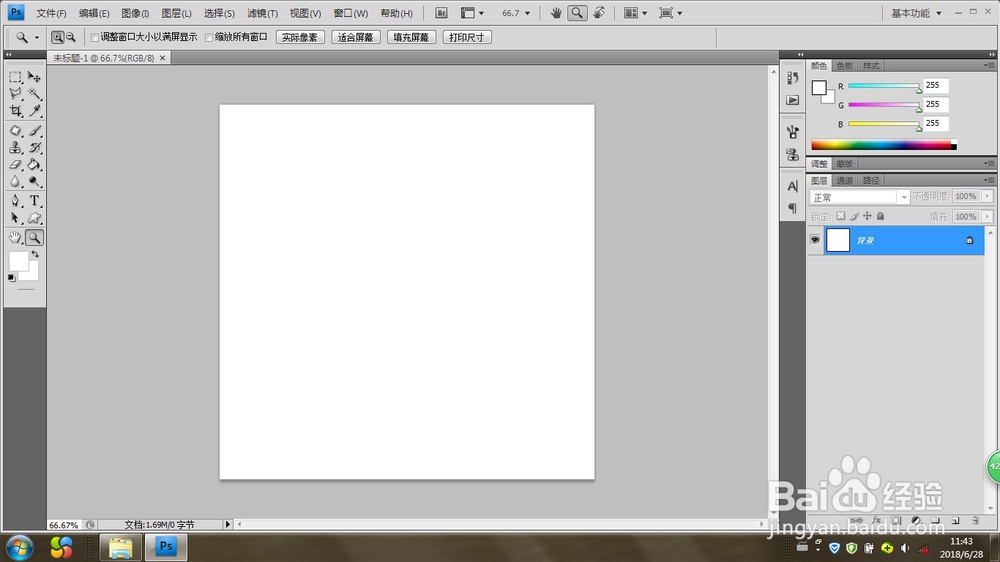
2、将前景色设为黑色,按Alt+Delete填充黑色。
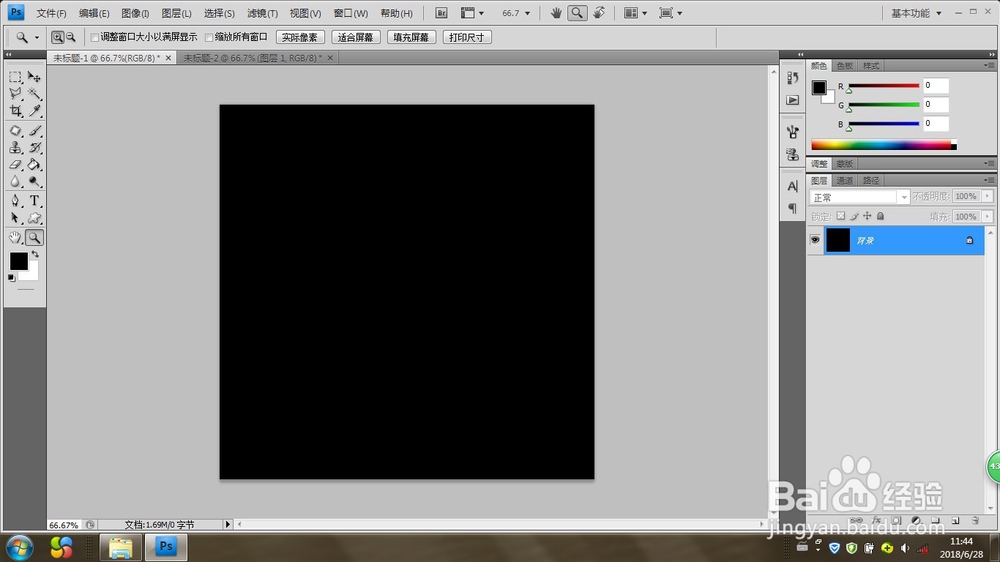
3、将前景色设为白色,选择画笔工具,设置画笔属性如图:

4、选择画笔工具,在图层1上涂抹。
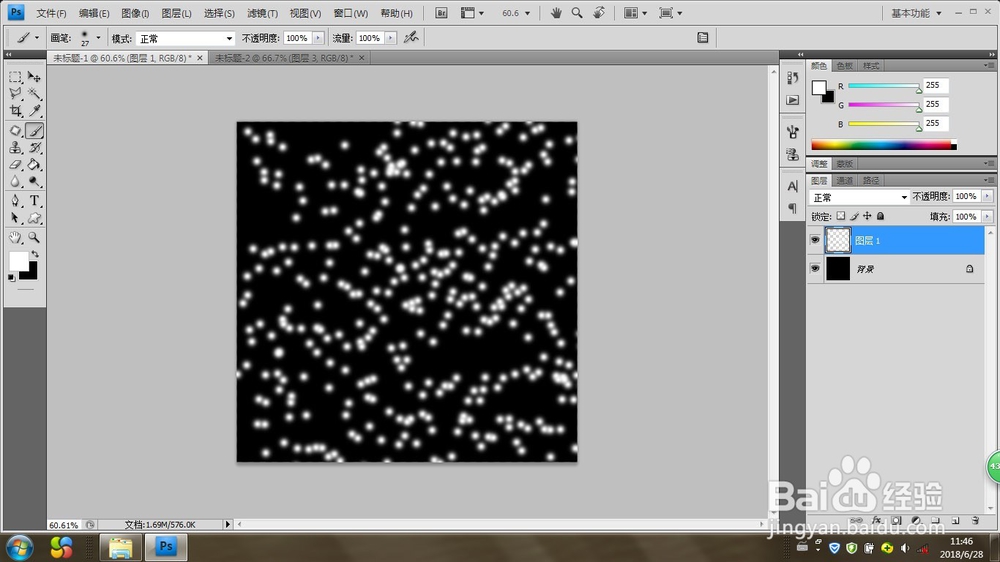
5、按快捷键Ctrl+Shift+ALT+E对可见图层进行合并,得到图层2.
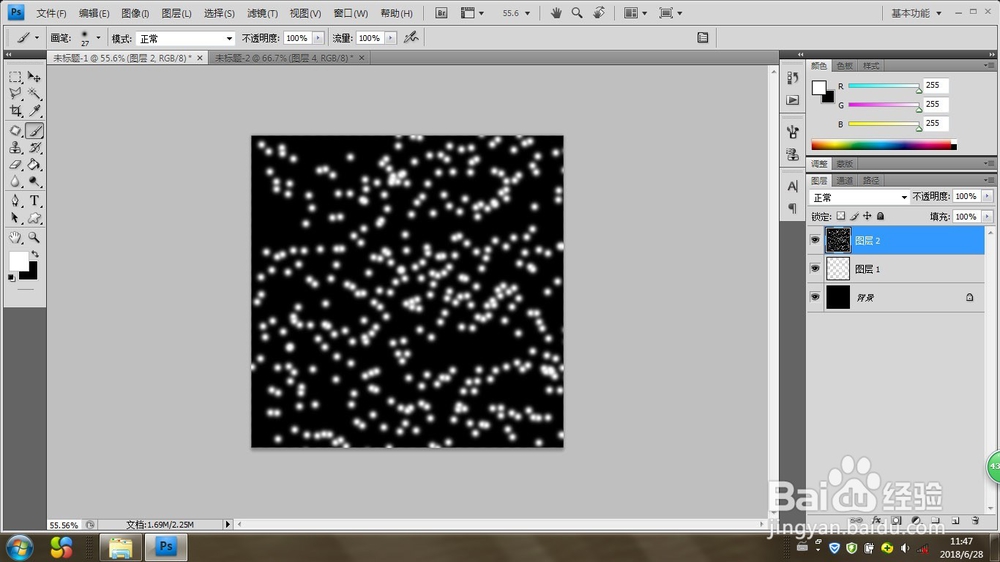
6、新建空白图层3,填充深蓝色,置于图层2下方,将图层2的图层混合模式设为浅色,最终效果如图:
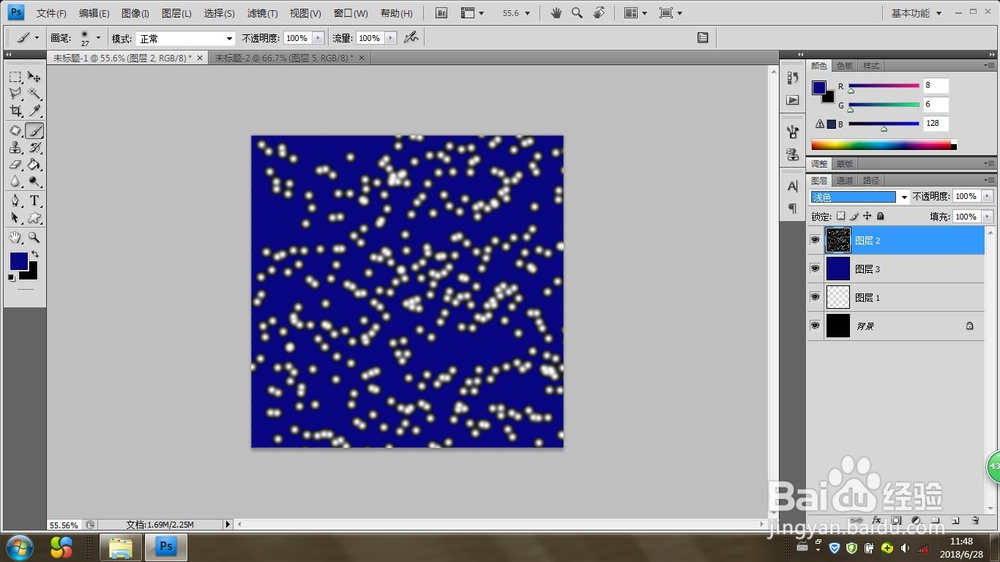
声明:本网站引用、摘录或转载内容仅供网站访问者交流或参考,不代表本站立场,如存在版权或非法内容,请联系站长删除,联系邮箱:site.kefu@qq.com。
阅读量:109
阅读量:52
阅读量:106
阅读量:47
阅读量:107